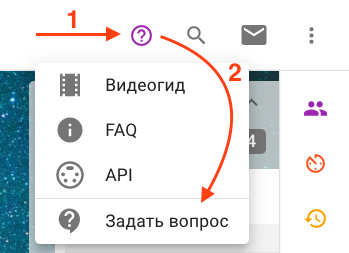Таблицы в документах, общий чек-лист для нескольких карточек, дедлайн в запланированных заданиях
Шесть обновлений июля в Кайтене
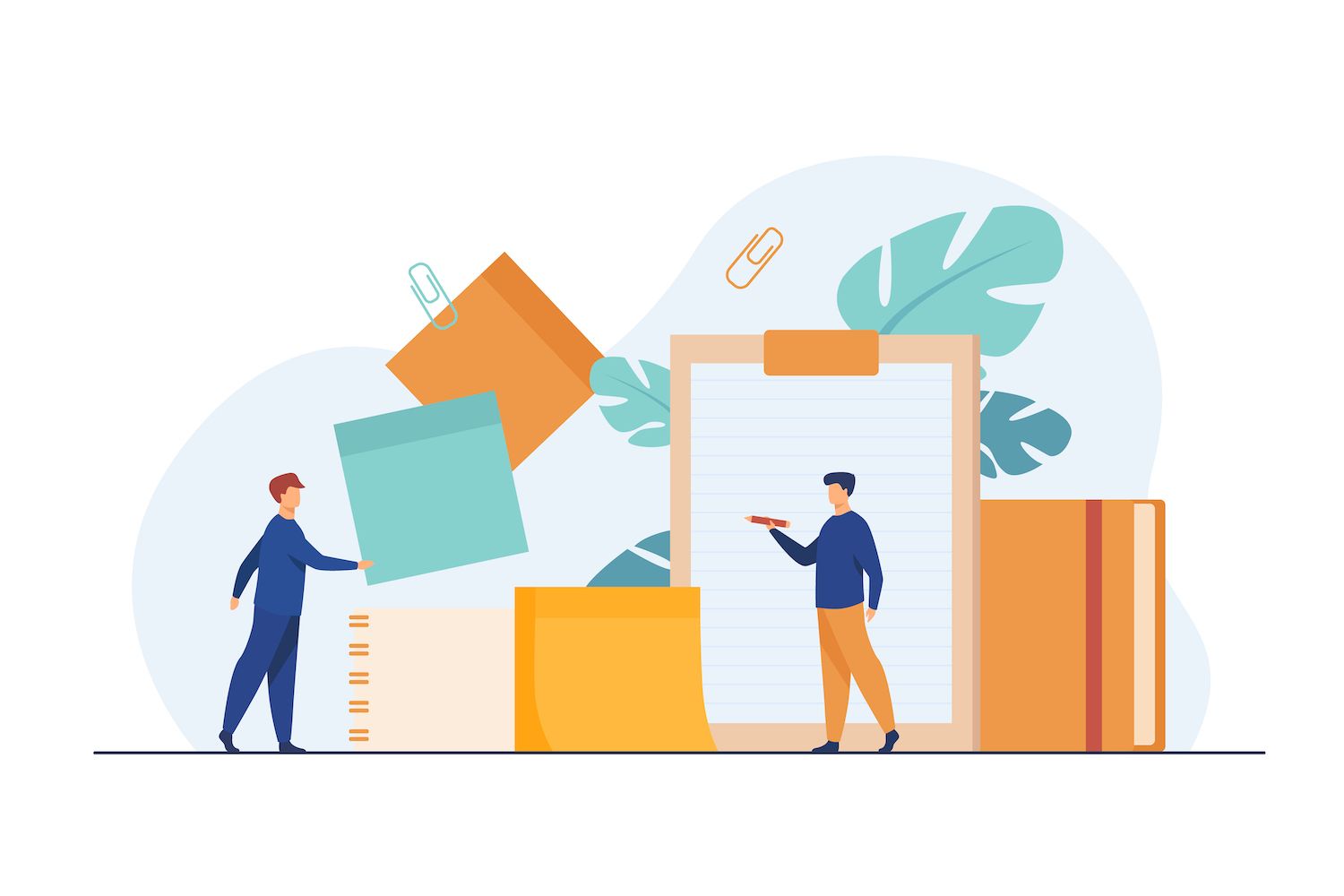
Привет! Что нового в Кайтене короткой строкой
- Добавили поддержку таблиц в документах и подготовили инструкцию.
- На таймлайне и в таблицах можно менять ширину колонок, добавлять и убирать колонки, фильтровать карточки.
- Селектор дат в графике «Пропускная способность».
- Дедлайн в запланированных заданиях.
- Новые фильтры по названию карточки и пути карточки.
- Общий чек-лист для нескольких карточек.
Теперь к деталям.
Поддержка таблиц в документах Кайтен
В документах Кайтен можно создавать таблицы с нуля.
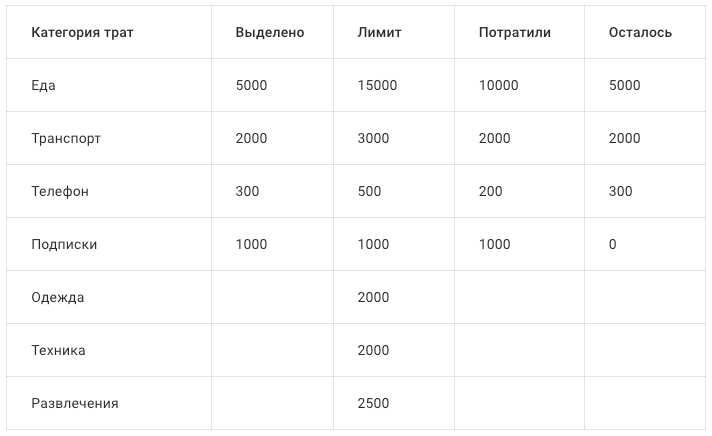
Чтобы создать таблицу нажмите на фиолетовую кнопку с плюсом и выберите пункт «Таблица» из выпадающего меню.
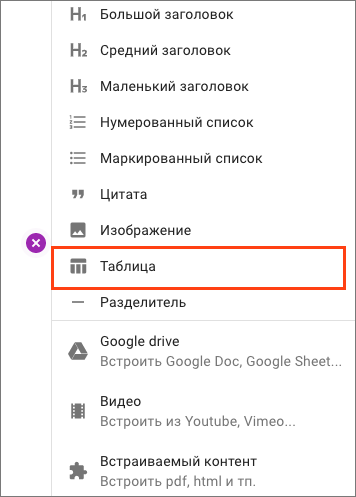
Также можно просто скопировать и вставить таблицу из Excel или Google Sheets.
Посмотреть все возможности документов в инструкции.
Обновленная система фильтрации карточек на таймлайне и в таблицах
Вы можете гибко настроить фильтр и работать, не отвлекаясь на карточки, которые вам не нужны.
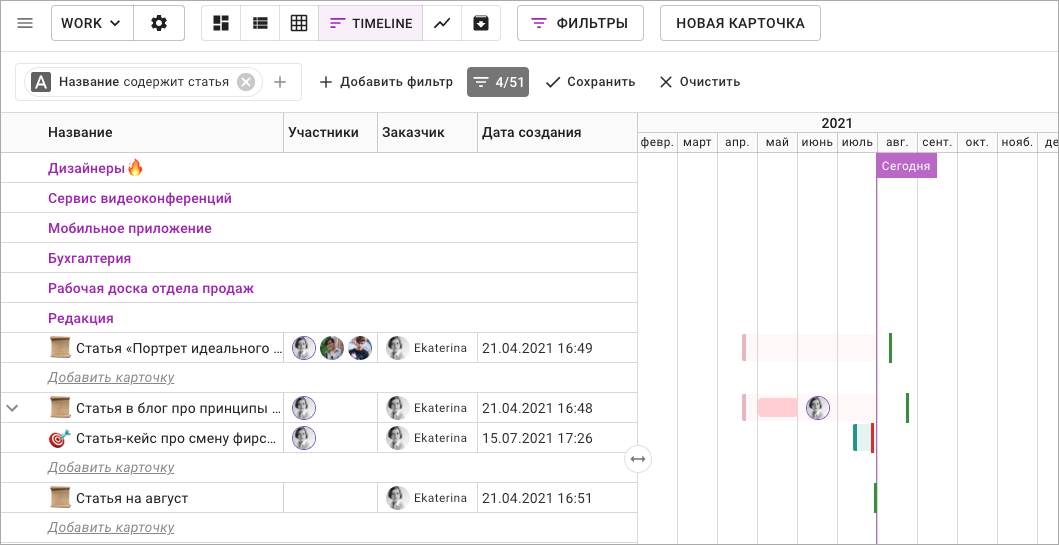
Как настроить
Зайдите в таблицы или таймлайн. Нажмите кнопку «Фильтры» и задайте параметры, по которому нужно отфильтровать карточки.
Добавление полей на таймлайне
Можно добавить колонку с нужной вам информацией рядом с названием карточки на таймлайне. Это сэкономит вам время при верхнеуровневом планировании, потому что не нужно будет открывать каждую карточку, чтобы узнать срок задачи, кто ответственный, есть ли блокировка и т.п.
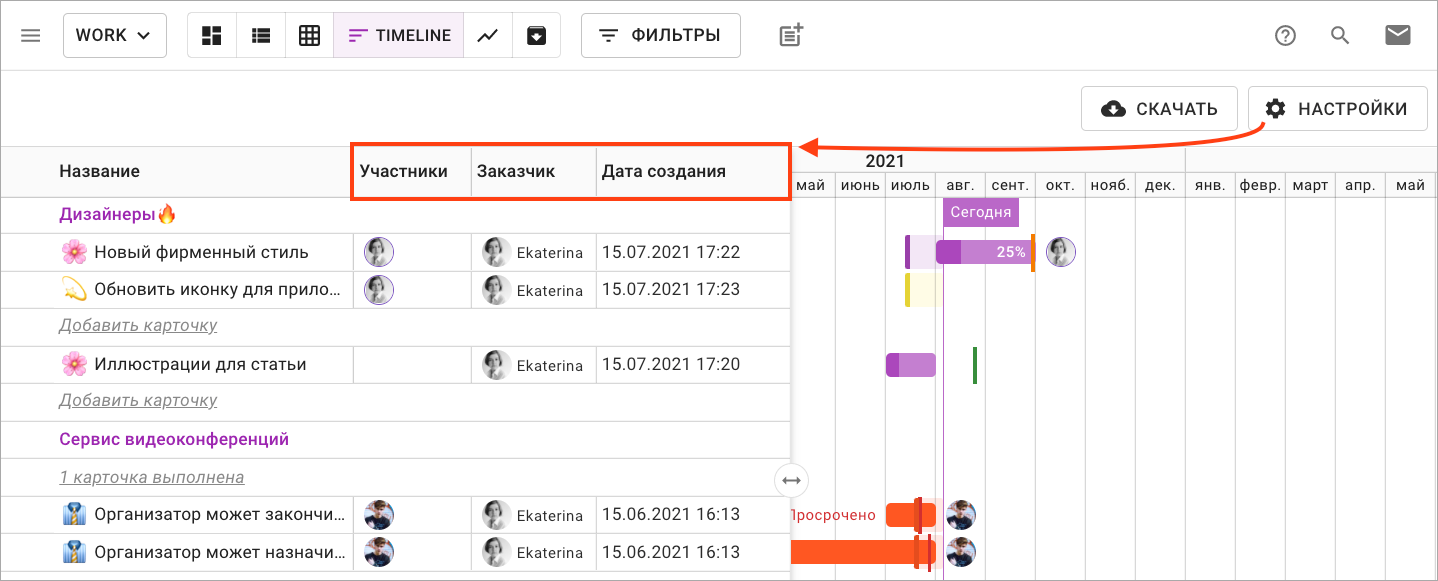
Как настроить
Откройте таймлайн → нажмите на кнопку «Настройка» → Настройка полей → отметьте те поля, которые вам нужны.
Чтобы все добавленные поля были видны, настройте размер блока с полями. Для этого перетащите границу блока вправо или влево.
Можно менять ширину колонок в таблицах, таймлайне или архиве
Просто потяните за границу и передвиньте ее вправо или влево. Кайтен запомнит ваши настройки, и при следующем визите вам не придется ничего настраивать.
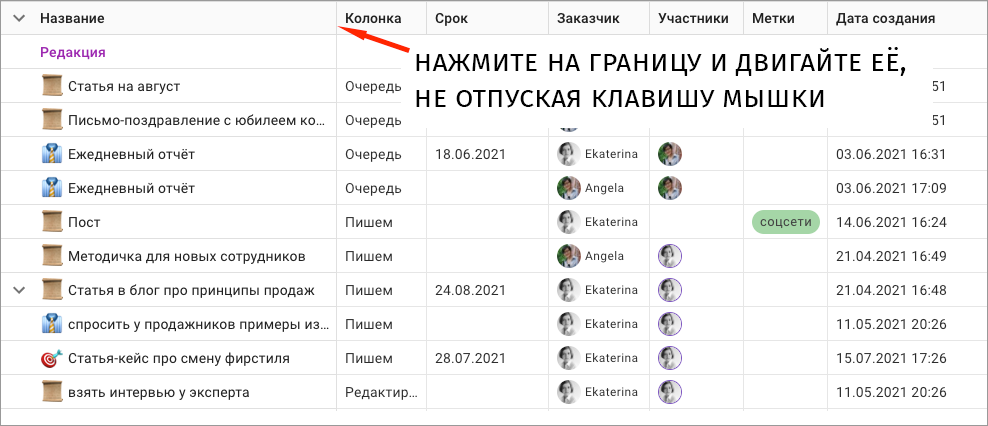
На таймлайне, помимо настроек полей, сохранится масштаб.
В график «Пропускная способность» добавили селектор дат
Вы сможете узнать, сколько задач выполнила команда за любой нужный вам промежуток времени.
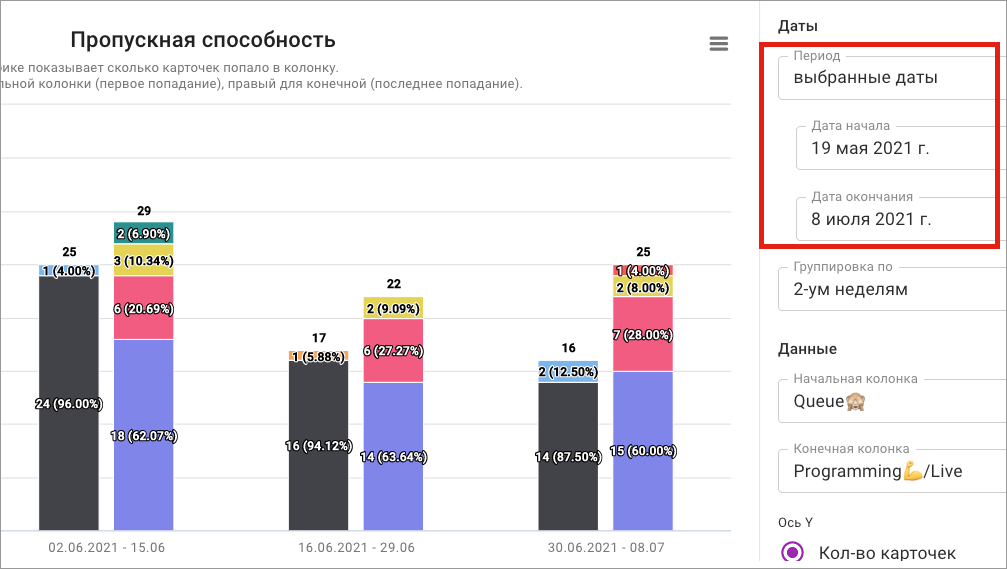
Попробуйте Kaiten и улучшите свою продуктивность
ЗарегистрироватьсяВ запланированные задания можно добавить дедлайн
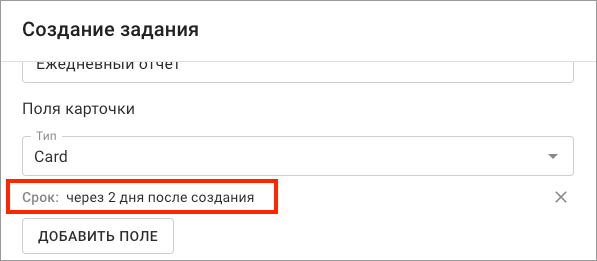
Срок выполнения можно задать двумя способами: указать точную дату, или выбрать количество дней после создания. Это сэкономит ваше время и поможет вовремя выполнять рутинные задачи.
Как настроить
Нажмите желтый значок циферблата в меню справа → Создать задание → Добавить поле → Срок → Установите дедлайн
Фильтры по названию и пути карточек
Фильтр по названию ищет карточки по полному названию, отдельным словам и даже буквам.
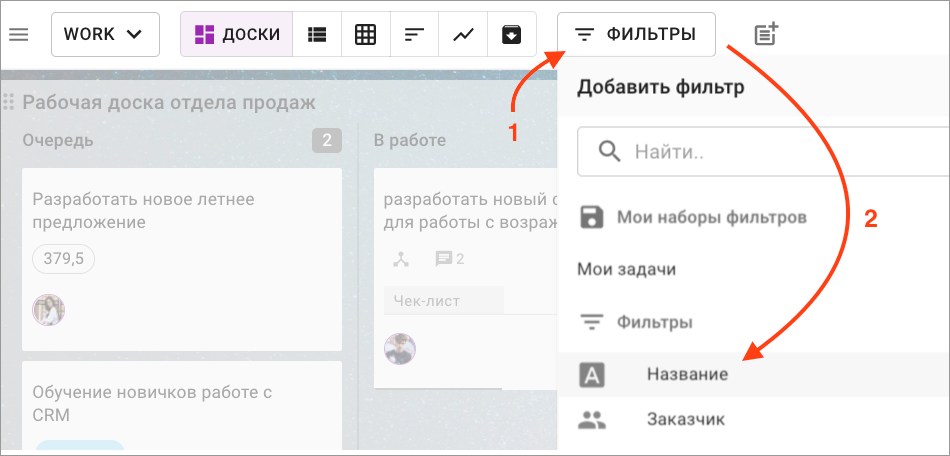
Фильтр пути ищет карточки по их местоположению.
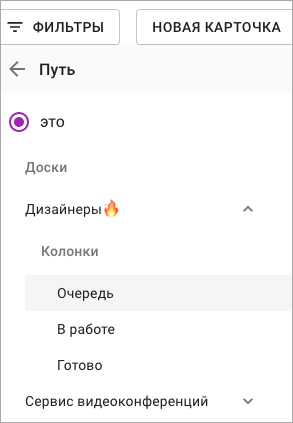
Общий чек-лист для нескольких карточек
Пригодится для синхронизации работы нескольких специалистов. Например, программист в своей карточке увидит, что макет сайта от дизайнера готов, и приступит к своей части работы.
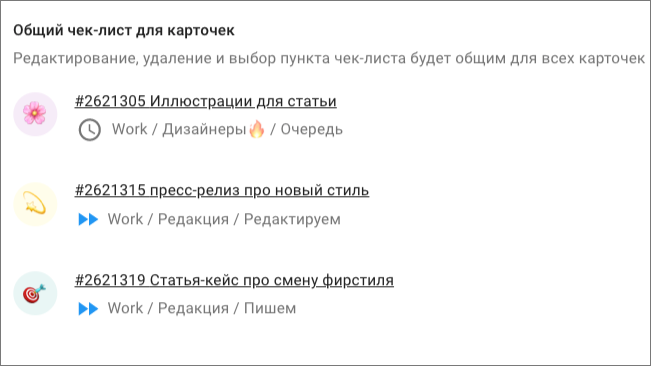
Как настроить
Добавьте чек-лист в карточку → нажмите на три точки справа от названия чек-листа → выберите «Сделать общим чек-листом» → выберите карточку, с которой вы хотите вести общий чек-лист → нажмите «Добавить в карточку».
Теперь изменение чек-листа в одной карточке автоматически отобразится в другой. Например, если удалить пункт чек-листа, то он пропадет во всех карточках с общим чек-листом.
Спасибо за внимание! Если вы хотите узнавать о новых фичах, как только они появляются в Кайтене, подписывайтесь на наш телеграм-канал.
Будем рады вашим вопросам и обратной связи. Пишите в чат Кайтена.